相关软件的安装与基本设置+CCS安装失败分析
时间:10-02
整理:3721RD
点击:
许久没有更新试用报告了,其中也有很多一言难尽的事情,给大家说声抱歉了!
今天上传的是软件安装方法与步骤,马上还有一系列的试用报告会相继上传。
按照官方手册上所要求的,本机一共安装了串口终端ZOC、CCS5.5、AISgen、StarterWare以及SYS/BIOS 组件。
以下依次介绍ZOC的设置、CCS5.5的安装和StarterWare的安装
一、ZOC的设置
(1) 打开ZOC串口调试终端
(2) 将开发板的拨码开关编号5~1(BOOT[4:0])对应拨到10100,具体说明请查看底板拨码开关旁边的丝印或者附录"Boot Mode Selection"说明,1代表ON,0代表OFF,x代表任意置位,这是UART2启动档位。RS232串口线的DB9母头(带孔)插到PC机的RS232串口DB9公头,PC机没有RS232串口的可以通过USB转串口转接线连接到PC机的USB接口。RS232串口线的另一端DB9母头(带孔)接开发板UART2口。
(3) 依次点击菜单栏的"Options->Jump to->Devices",如下图:
(4) 在弹出的对话框中,选择"Serial/Modem",在"Serial/Modem"中点击SCAN扫描然后选择COM口,波特率115200、8N1,无检验位, 选择"RTS signal off"、"DTR signal off",其它选项按默认设置。
至此CCS安装完毕。
至于有些朋友在安装总是装不上,总有错误,我也做如下总结:
1、首先杀毒软件必须要关。用win8和win10的朋友不知道Windows Defender、360之类也是杀毒软件,安装时遇到错误一定要把他关闭。我强烈不建议使用win10+ccs5.5,因为此软件明确表示不支持该系统。
2、其次,以管理员身份运行。用惯了xp的朋友用高版本系统容易出这种问题,因为d版xp一般是赋予用户管理员权限,而高版本系统如win7一般没给用户如此高的权限,解决方法是:右击安装包,选择“以管理员身份运行”。
3、安装目录尽量别改,最多把C:改成D:或者其他的,否则会超过windows文件夹的最大层数,引起文件读取写入错误。
4、之前没装好重新装的时候必须把注册表关于ccs的全部删除。
5、用户名含有非ascii字符导致路径错误也会导致安装失败。
三、StarterWare的安装
(1) 双击"tools\ C6748_StarterWare_1_20_04_01-Setup.exe"文件,弹出语言选择界面,选英语即可,然后在弹出的窗口点击"YES"、"NEXT"以及"我接受”。
(2) 在选择了安装位置后点击Next,弹出如下界面:
(3) 点击Next,弹出如下界面:
至此三个重要软件的相关说明已经结束,感谢大家的观看,下一篇也将马上上传!
今天上传的是软件安装方法与步骤,马上还有一系列的试用报告会相继上传。
按照官方手册上所要求的,本机一共安装了串口终端ZOC、CCS5.5、AISgen、StarterWare以及SYS/BIOS 组件。
以下依次介绍ZOC的设置、CCS5.5的安装和StarterWare的安装
一、ZOC的设置
(1) 打开ZOC串口调试终端
(2) 将开发板的拨码开关编号5~1(BOOT[4:0])对应拨到10100,具体说明请查看底板拨码开关旁边的丝印或者附录"Boot Mode Selection"说明,1代表ON,0代表OFF,x代表任意置位,这是UART2启动档位。RS232串口线的DB9母头(带孔)插到PC机的RS232串口DB9公头,PC机没有RS232串口的可以通过USB转串口转接线连接到PC机的USB接口。RS232串口线的另一端DB9母头(带孔)接开发板UART2口。
(3) 依次点击菜单栏的"Options->Jump to->Devices",如下图:
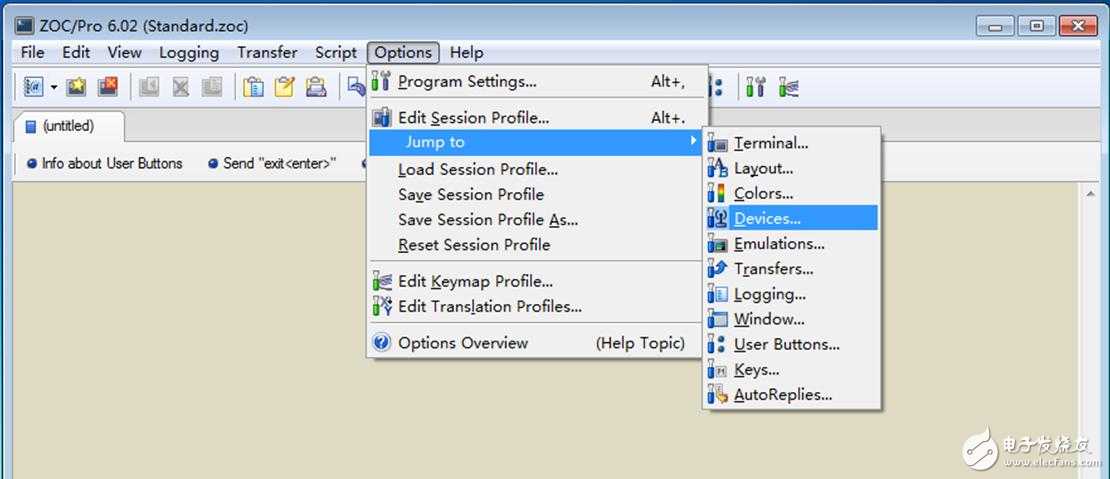
(4) 在弹出的对话框中,选择"Serial/Modem",在"Serial/Modem"中点击SCAN扫描然后选择COM口,波特率115200、8N1,无检验位, 选择"RTS signal off"、"DTR signal off",其它选项按默认设置。

(5) 点击Save,开发板上电,即可在ZOC调试终端看到系统自动BOOTME信息,说明ZOC串口调试终端已经正常设置了。
二、CCS5.5的安装
此次安装是使用的光盘自带的CCS5.5版本。
(1) 双击的"ccs_setup_5.5.0.00077.exe"安装文件。弹出安装界面,选“我接受”。
(2) 之后选择安装路径点击“Next”,弹出如下界面:
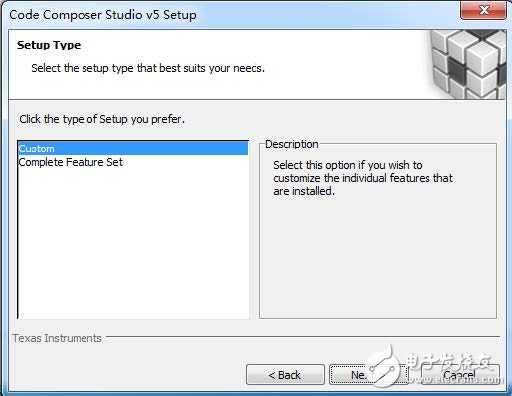
(3) 选择Custom模式安装,点击Next,弹出如下界面:
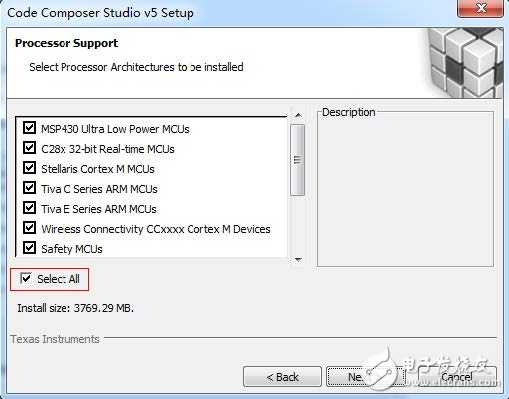
(4) 选择"Select All",点击Next,弹出如下界面:
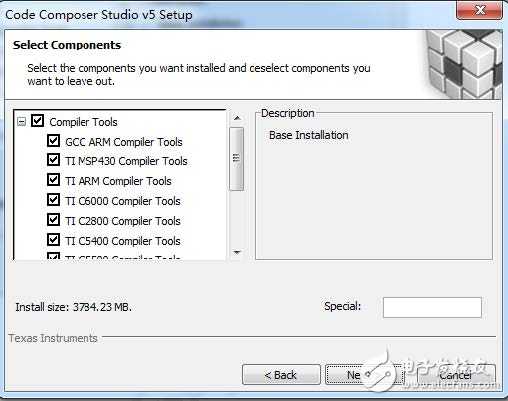
(5) 点击Next,弹出如下界面:
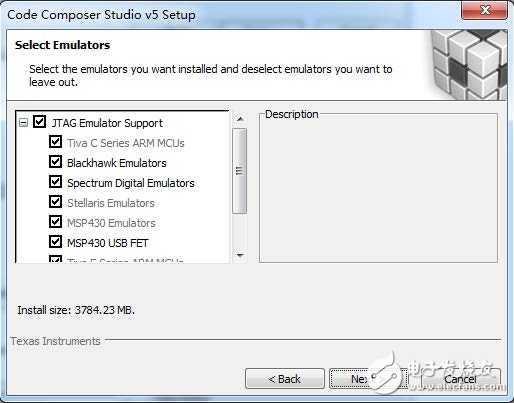
(6) 连续三次点击Next下弹出的安装界面,弹出如下界面。中途会出现一些选择安装选项,全部选择安装。
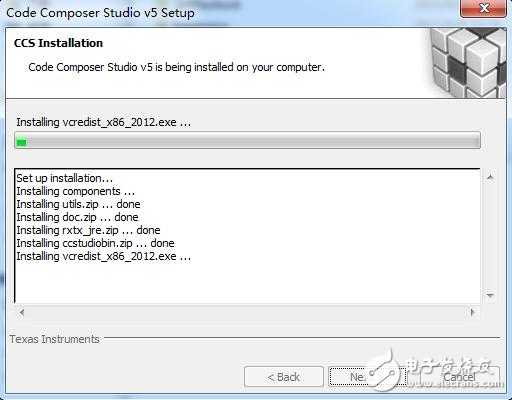
(7) 安装完成会弹出如下界面,点击Finish即可。
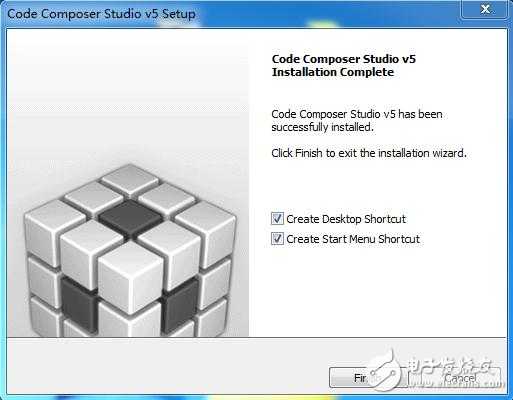
至此CCS安装完毕。
至于有些朋友在安装总是装不上,总有错误,我也做如下总结:
1、首先杀毒软件必须要关。用win8和win10的朋友不知道Windows Defender、360之类也是杀毒软件,安装时遇到错误一定要把他关闭。我强烈不建议使用win10+ccs5.5,因为此软件明确表示不支持该系统。
2、其次,以管理员身份运行。用惯了xp的朋友用高版本系统容易出这种问题,因为d版xp一般是赋予用户管理员权限,而高版本系统如win7一般没给用户如此高的权限,解决方法是:右击安装包,选择“以管理员身份运行”。
3、安装目录尽量别改,最多把C:改成D:或者其他的,否则会超过windows文件夹的最大层数,引起文件读取写入错误。
4、之前没装好重新装的时候必须把注册表关于ccs的全部删除。
5、用户名含有非ascii字符导致路径错误也会导致安装失败。
三、StarterWare的安装
(1) 双击"tools\ C6748_StarterWare_1_20_04_01-Setup.exe"文件,弹出语言选择界面,选英语即可,然后在弹出的窗口点击"YES"、"NEXT"以及"我接受”。
(2) 在选择了安装位置后点击Next,弹出如下界面:
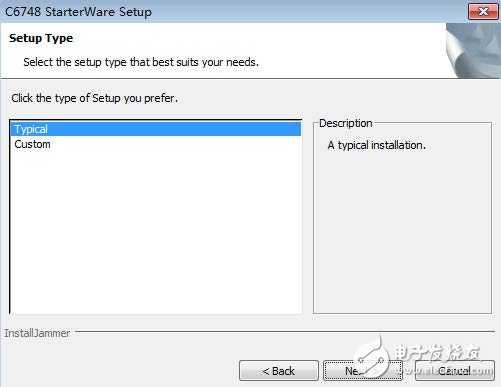
(3) 点击Next,弹出如下界面:
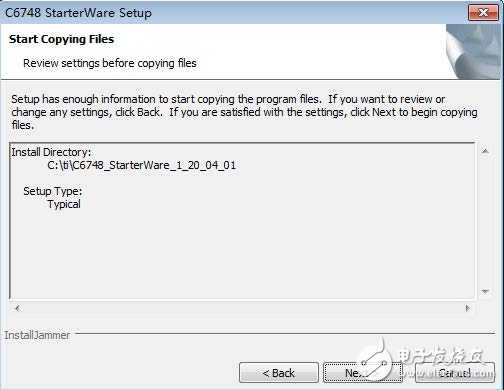
(4) 点击Next,弹出如下界面:
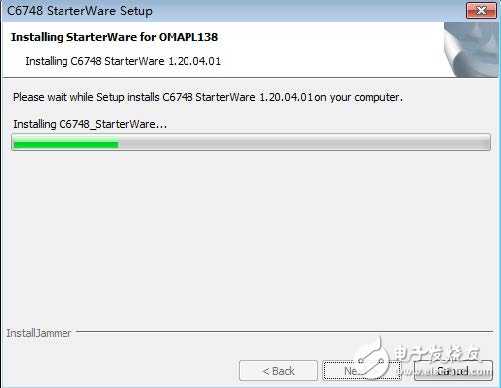
(5) 点击Finish完成安装。
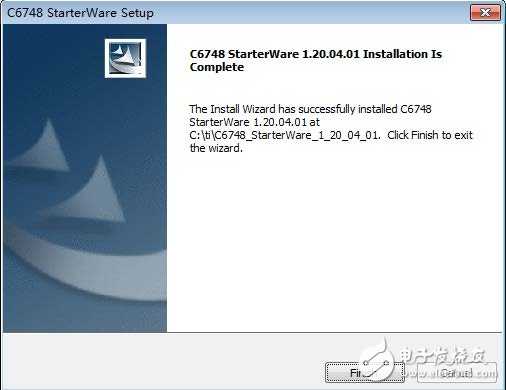
至此三个重要软件的相关说明已经结束,感谢大家的观看,下一篇也将马上上传!
同学你只写了安装过程,没有失败分析部分啊
在ccs安装过程下面,大致总结了五条
好吧,我就是在win10下安装的CCS5.5,完美运行。XP和win7也都装了,一样的可以用。
我在win10下安装时弹出一个窗口,说不支持问是否继续安装,然后我就不敢再点下一步了
没有问题的,不过安装过程中加载一些其他文件会出现警告,
但是不影响使用的。
好的,我试试,谢谢了!
